- Autor Abigail Brown [email protected].
- Public 2023-12-17 06:41.
- Zadnja izmjena 2025-01-24 12:04.
Neki Wi-Fi ruteri koriste naziv koji se zove Service Set Identifier-koji se obično navodi kao SSID-za identifikaciju rutera na lokalnoj mreži. Proizvođači fabrički postavljaju zadani SSID za svoje rutere i obično koriste isto ime za sve svoje rutere. Linksys ruteri, na primjer, obično svi imaju zadani SSID Linksys, a AT&T ruteri koriste varijaciju ATT plus tri broja.
Razlozi za promjenu zadanog SSID-a
Ljudi mijenjaju zadano Wi-Fi ime iz bilo kojeg od nekoliko razloga:
- Da se njihov ruter i mreža ne pomiješaju sa onima susjeda koji također koriste ista zadana imena.
- Da poboljšaju sigurnost svoje kućne mreže. Izbor imena ne povećava zaštitu sam po sebi. Bez obzira na to, korištenje prilagođenog imena može odvratiti mrežnog napadača jer ukazuje na to da se ruterom savjesnije administrira od drugih rutera koji koriste generičke zadane postavke. U tipičnom stambenom naselju s mnogo kućnih mreža, vjerovatnije je da će napadači izdvojiti najslabiju mrežu.
- Za personalizaciju kućne mreže. SSID može vidjeti svako u blizini koji skenira Wi-Fi signale sa svog telefona ili drugog mobilnog uređaja.
Kako promijeniti SSID ime
Uputstvo za upotrebu svakog rutera sadrži malo drugačije upute za promjenu SSID-a. Međutim, proces je općenito prilično uobičajen kod velikih proizvođača rutera. Tačni nazivi menija i postavki mogu se razlikovati ovisno o specifičnom modelu rutera.
-
Odredite lokalnu adresu rutera i prijavite se na administrativnu konzolu rutera putem web pretraživača. Unesite trenutno aktivno korisničko ime i lozinku kada se to od vas zatraži.
Ruteri koriste različite IP adrese za pristup kontrolnoj tabli:
- AT&T ruteri koriste 192.168.1.254.
- Linksys ruteri koriste 192.168.1.1.
- Netgear ruteri koriste https://www.routerlogin.com.
- Neki ruteri koriste 192.168.0.1.
Provjerite dokumentaciju ili web stranicu drugih proizvođača rutera za lokalnu adresu i zadane vjerodajnice za prijavu njihovih proizvoda. Poruka o grešci se pojavljuje ako se daju pogrešne akreditive za prijavu.
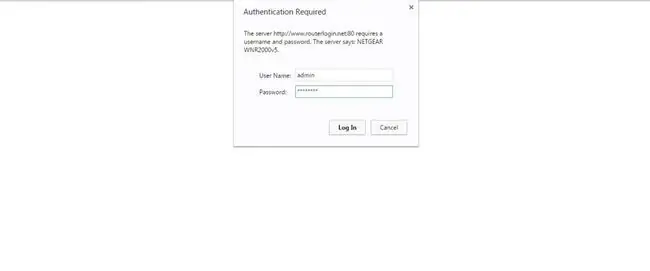
Image Jedan od načina da pronađete adresu rutera je da provjerite zadani gateway. Na Windows računaru, pritisnite Win+R da otvorite okvir Run, a zatim otkucajte cmd da otvorite prozor komandne linije. Kada se prozor otvori, otkucajte ipconfig i pregledajte dobijene informacije za IP adresu povezanu sa podrazumevanim gateway-om vašeg uređaja. To je adresa koju ćete upisati u web pretraživač da pristupite admin panelu rutera.
-
Pronađite stranicu unutar kontrolne ploče rutera koja upravlja konfiguracijom kućnih Wi-Fi mreža. Jezik svakog rutera i položaj menija će se razlikovati, pa pogledajte dokumentaciju ili pregledajte opcije dok ne pronađete pravu stranicu.

Image -
Odaberite odgovarajući naziv mreže i unesite ga. SSID je osjetljiv na velika i mala slova i ima maksimalnu dužinu od 32 alfanumerička znaka.
Izbjegavajte biranje riječi i fraza koje su uvredljive za vašu lokalnu zajednicu. Imena koja mogu izazvati mrežne napadače kao što su HackMeIfUCan i GoAheadMakeMyDay također treba izbjegavati.
-
Odaberite Sačuvaj ili Primeni da primenite promene, koje stupaju na snagu odmah.

Image - Ažurirajte vezu za sve uređaje koji su koristili prethodnu kombinaciju SSID-a i lozinke.






